如何把此電腦放到桌麵,Windows 10操作係統的桌麵是我們日常工作和使用電腦的重要界麵之一,有時候我們可能希望將此電腦這個常用的圖標放置在桌麵上,方便我們快速訪問和管理電腦中的文件和文件夾。如何把此電腦放到桌麵上呢?在Windows 10中,我們可以通過簡單的操作實現這個目標。接下來我將介紹一下在Win10係統中如何將此電腦顯示在桌麵上的方法。
步驟如下:
1.首先,我們可以看到我的桌麵是沒有“此電腦”的快捷方式的。我們點擊右鍵,選擇“個性化”,如圖。

2.然後進入個性化,我們選擇“主題”。
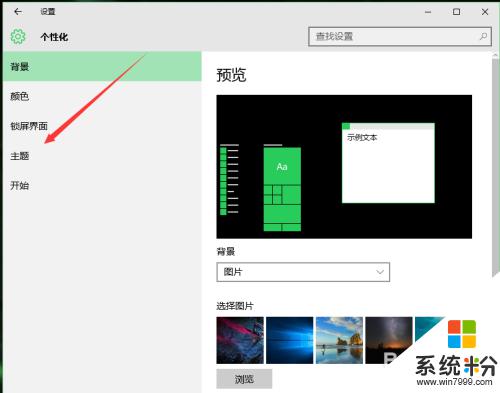
3.在主題下麵,我們可以看到相關的設置中,有幾個選項,我們找到“桌麵圖標設置”,點擊進入。
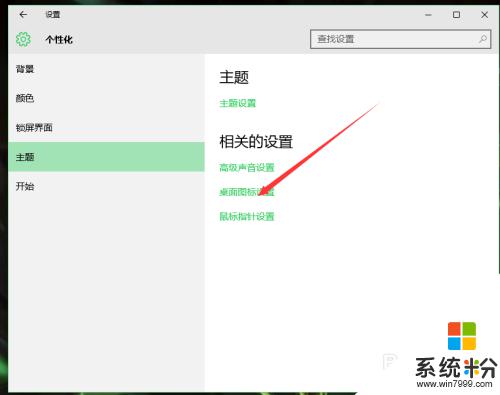
4.進入之後,我們可以看到熟悉的界麵了,我們選中“計算機”。
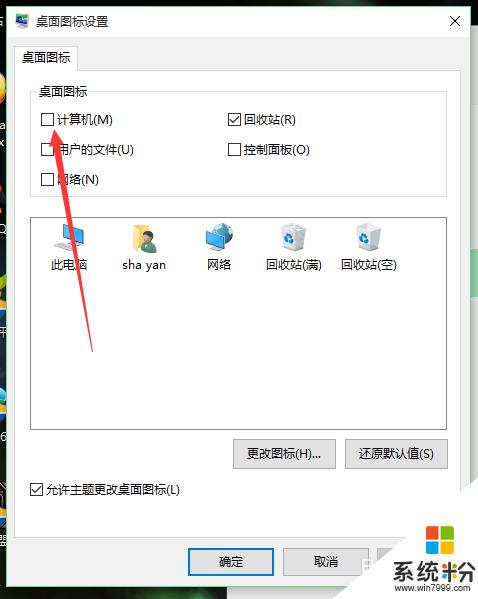
5.選擇好之後,我們點擊右下角的應用,再點擊確定。
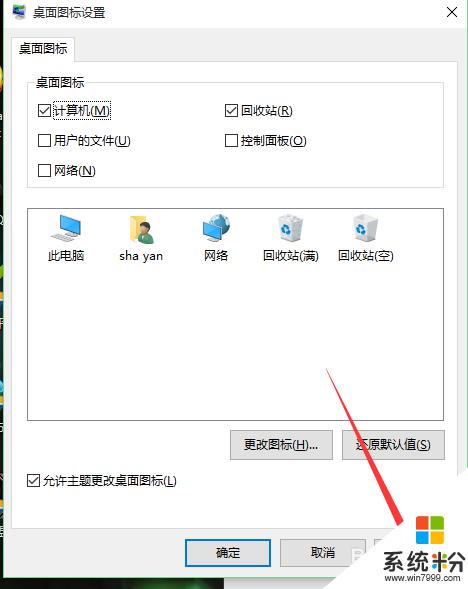
6.再次回到桌麵的時候,我們可以看到此電腦已經在我們的桌麵上了。

以上就是如何將此電腦放到桌麵的全部內容,如有不明之處,用戶可以根據小編的方法來操作,希望本文能夠幫助到各位。
win10相關教程